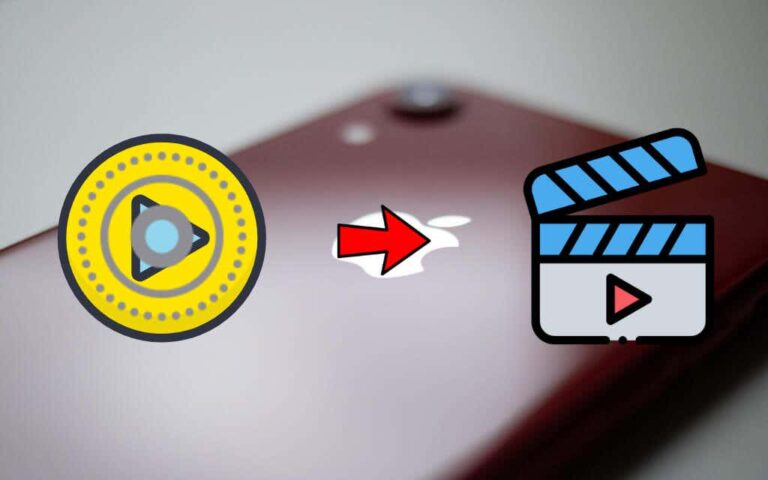Удалить/скрыть Copilot из Microsoft Edge в Windows 11
Во многих отношениях «Второй пилот» — это первоклассный генеративный ИИ. Для быстрого и беспроблемного доступа Windows 11 отображает значок Copilot в правом верхнем углу браузера Microsoft Edge. Однако, если вы не являетесь поклонником генеративного искусственного интеллекта или предпочитаете иметь простой внешний вид, вы можете удалить значок Copilot из браузера Edge на вашем устройстве с Windows 11. Продолжайте читать, чтобы…
Скрыть Copilot из Microsoft Edge в Windows 11
Медленно, но верно Microsoft Edge превратился в надежный браузер. Будь то широкий спектр функций или возможность обеспечить безопасный просмотр страниц, браузер справляется со своей задачей на всех фронтах. Глубокая интеграция Copilot еще больше укрепила его репутацию.
- Для начала запустите браузер Microsoft Edge на своем устройстве с Windows.
- После этого нажмите значок тройной точки (три точки) в правом верхнем углу пользовательского интерфейса.
- Теперь выберите Настройки.

- Совет: Если вы не видите «Настройки» в раскрывающемся меню браузера, нажмите Больше инструментов вариант и выбирай Настройки продолжить.
- Получив доступ к меню «Настройки», нажмите значок меню в верхнем левом углу.
- На левой боковой панели выберите Второй пилот и боковая панель.

- Далее выберите Второй пилот.
- Наконец, выключите переключатель рядом с «Шоу второго пилота» и все готово! Изменение вступит в силу сразу же: значок Copilot будет удален из браузера Edge.

Покажите Copilot в браузере Microsoft Edge на вашей Windows 11
Позже, если вы когда-нибудь захотите вернуть значок Copilot и получить к нему доступ прямо из браузера Edge, просто вернитесь к тем же настройкам приложения и снова включите переключатель.
- На своем ПК зайдите в браузер Microsoft Edge.
- Теперь нажмите значок с тремя точками в правом верхнем углу и выберите опцию «Настройки» в контекстном меню. Если опция «Настройки» скрыта в меню, нажмите «Дополнительные инструменты».
- Когда появится меню «Настройки», щелкните значок меню в верхнем левом углу экрана.
- Затем выберите Copilot и боковую панель -> Copilot -> отключите переключатель «Показать Copilot», и это все, что нужно.
Подведение итогов…
Несмотря на острую конкуренцию со стороны ChatGPT и Gemini, Copilot удалось выделиться. Тщательно протестировав этот генеративный ИИ, я должен сказать, что у него есть все необходимое, чтобы стать способным помощником. Будь то написание эссе, составление электронного письма или решение загадки, генеративный искусственный интеллект Microsoft может похвастаться достаточной огневой мощью, чтобы отразить вызов известных соперников. Что вы думаете об этом?